Nokia Lumia 800 en México con Telcel: Análisis

Nokia nos sorprendió el año pasado con el lanzamiento de dos smartphones con un sistema operativo diferente: Windows Phone, en dos equipos, el Nokia Lumia 800 y el Lumia 710, los cuales ya fueron presentados en México y en el interior de la República Mexicana a sólo seis meses de su lanzamiento internacional en el Nokia World 2011.
Como antes mencioné en mis primeras impresiones, al comienzo fui de las más escépticas cuando se anunció Windows Phone en Nokia. No porque piense que el OS no pueda ser bueno, si no porque no me imaginaba que Nokia le entraría radicalmente a otro Sistema Operativo. Y a la larga también lo hizo con MeeGo, así que superando inicialmente esa impresión, como les decía, han convergido en una simbiosis casi perfecta donde se complementan mutuamente. En este análisis nos enfocaremos al equipo de gama alta. Pero Antes de empezar con el análisis, repasemos las características técnicas del Nokia Lumia 800.

- Sistema Operativo Microsoft Windows Phone 7.5 “Mango”
- Pantalla Multitáctil Capacitiva AMOLED “ClearBlack” de 3.7?
- Resolución de 480×800 pixeles
- Gorilla Glass
- Procesador Qualcomm Snapdragon MSM8255 de un solo núcleo a 1.4 GHz
- GPU Adreno 205
- 512 MB en RAM
- Almacenamiento Interno de 16 GB
- Cámara de 8 mpx con autofocus, óptica Carl Zeiss, Flash LED Dual
- Grabación de video HD 720p a 30 fps
- Wi-Fi 802.11 b/g/n
- Bluetooth 2.1 con A2DP, EDR
- A-GPS
- Acelerómetro
- Sensor de proximidad
- Brújula digital
- Radio FM con RDS
- Batería Li-Ion de 1450 mAh
- Dimensiones: 116.5 x 61.2 x 12.1 mm
- Peso: 142 gramos

Interfaz
He de decir que me encanta deslizarme en su pantalla y que es muy sensible y por eso hay que tener cuidado porque puedes equivocarte y apretar el botón de búsqueda o de “back” si no te das cuenta. Confieso que me peleo con la pantalla de mi Android y me pone de malas cada vez que toco los botones capacitivos; ahí la diferencia con el Lumia que en éste sentido es mucho más cómo de utilizar. Y como tip de uso, cuando tocan varias veces “back” (regresar) en una app, Windows Phone la cierra y si se mantiene tocándolo en la pantalla principal, podrán visualizar todas las apps abiertas.
Si no te gusta el orden de tus apps o no quieres que se vean en la pantalla, las puedes desanclar o mover, basta con mantener apretado el mosaico de tu interés para que salga la opción. Para que aparezca cada app o servicio del equipo, mapas y hasta grupos, cuando entres a la misma, bastará con tocar el pin que aparece en la parte inferior que es su menú de opciones. Yo prefiero no poner tantas apps en la pantalla para que permanezcan lo menos públicas, pero igual puedes hacer que no se vean colocándole clave.
Aunque la lista de apps puede ser larga (tengo como unas 80 instaladas ahora), para mí, el hecho de poder buscar una app es fácil, porque no tengo que desplazarme por toda la lista, sólo doy tap en cualquier letra para que me abra todo el abecedario y le doy en la letra del nombre de la app que busco y eso es todo.

Empezaremos hablando del hub de teléfono. Este hub es muy sencillo de usar, prácticamente sólo presenta el historial de llamadas y de tus contactos. Las opciones que presenta en la barra menú inferior son grabadora de voz, teclado, directorio y búsqueda. Luego aparecen tres puntos que indican que hay más opciones por ver. Esos son ” eliminar todo” o ” configurar la llamada”. Si tocas alguno de los contactos se inicia una llamada de forma automática. En el teclado aparecen las siguientes opciones: llamar o guardar. La segunda es para crear una nueva entrada en tu directorio de contacto o asignárselo a uno previo. Como dato curioso, por lo general la barra de la señal no se visualiza por default en el equipo hasta que tengas que hacer una llamada (lo mismo hace con el Wifi). Pero si quieres que aparezca, toca donde aparece la fecha.
Se siente diferente al teclado de Nokia con Symbian pero la ventaja es que ofrece más opciones en la información donde se guardan los contactos (en el People Hub), haciendo más fácil el hecho de tener que tomar algún dato cuando estás en el teléfono, más cuando usas las opciones por voz.
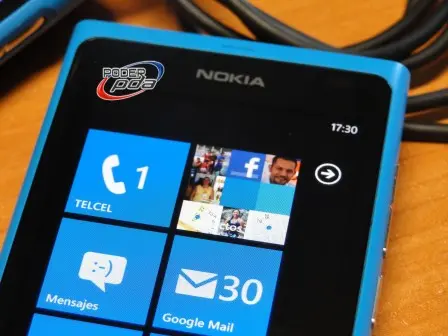
El People Hub o contactos en Windows Phone, es más que una agenda, integra como ya se hace en Android y en iOS, la función de enlazar y crear grupos, combinando tanto la información telefónica como correos y redes sociales. Pero me gusta más la facilidad y rapidez con que se hace en el Lumia que en Android. De hecho responde bastante rápido y cuando agregas un dato se puede seleccionar si será para un nuevo contacto o grupo y así se puede enviar mensajes o correos grupales.
Ahí mismo se puede eliminar a los contactos de forma individual o grupal y revisar el estado de cada miembro, sus novedades en sus redes y fotos. Es muy entretenido ver entre tanto seguidor de tus redes, solo a tus más cercanos desde ese hub sin que le pierdas el rastro. Y si lo deseas, puedes anclar tu grupo (anclar es el término que se usa para que aparezca en la pantalla principal en vez de entrar a ver todas las apps).
En este apartado se encuentran las opciones “todos” (directorio de cada uno de los contactos), “novedades” ( ahí ves todo lo que han hecho en sus redes), “recientes ” (las 8 personas con las que has estado en contacto). Por cada contacto también podrás consultar sus novedades, perfil (donde están sus datos), imágenes e historial y contactarlo por teléfono, móvil, correo o redes sociales).
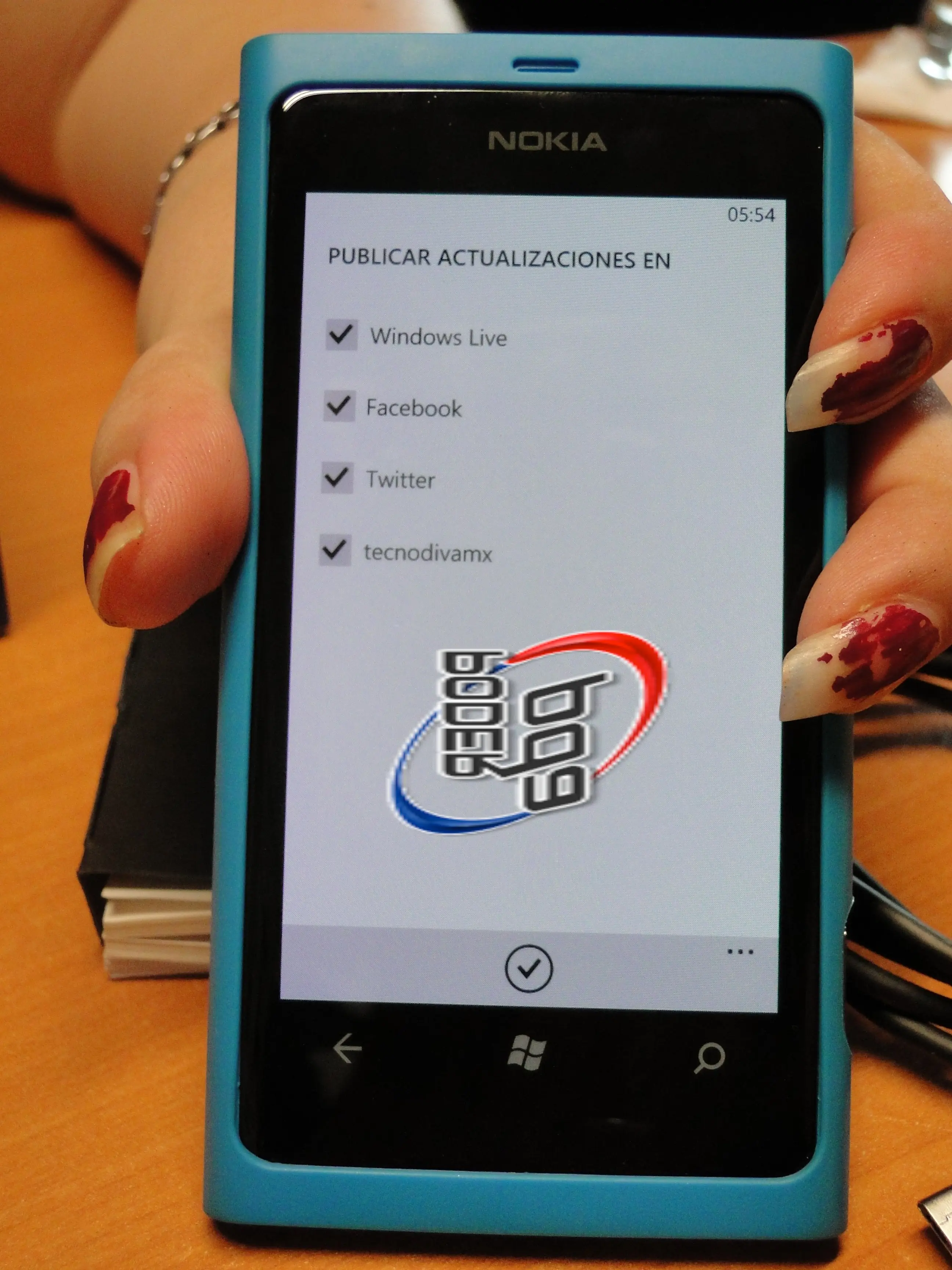
Yo. El hub o mosaico Yo es tu perfil. Ahí actualizas tu estado para escribir en todas tus redes sociales, tus chats en Live ID, puedes publicar tu ubicación (con el servicio de Microsoft). También se ve en el apartado de notificaciones lo último que escribieron en sus redes sociales tus amigos, así como las últimas novedades que escribiste tú en tus redes.

HUB Mensajes
Aquí es donde mandas sms y cambias el estado de tu chat en el mensajero de Live ID y de Facebook. Cuando lo tienes activo, verás quienes están en línea. Se pueden incluir imágenes para enviar mms, mensajes de voz, invitar a otra persona a la plática. Dependiendo de los datos de tu contacto, puedes cambiar si lo contactarás por sms, messenger o Facebook y ver si está o no conectado en ese momento. Respecto a los mensajes por voz, es fácil enviarlos al contacto siempre que sepas bien su nombre aunque te da sugerencias. El problema es que aún le falta mejorar en la detección de las palabras para que los envíe.
Creo que su vocabulario está un poco limitado. …aunque en el Lumia me gusta más poder dar comandos sin necesidad de software externo hasta para hacer traducciones. Ahora el servicio de lectura de mensajes está fenomenal, me encantó, porque en Symbian sólo leía el nombre de la persona que lo mandaba y el software que usaba se oía muy “agringado” pero en el Lumia está genial. Y no solo porque los lee sino porque también tiene comandos para realizar acciones: leer o ignorar y al término de la lectura te da para escoger entre responder, llamar o salir. El problema es que la voz que responde está en español de España y las cantidades las lee en dólares a pesar de tener configuración para México.

Seguidamente tiene el hub de Hotmail, el correo por default de este servicio. La bandeja aparece con las opciones “todos los correos”, “sin leer”, y “urgentes”. Se pueden crear nuevos correos, seleccionar para borrarlos, sincronizar de forma manual y buscar, ademas de poder consultar tus carpetas y configurar la cuenta, vincular la bandeja de entrada y agregar otra cuenta. La interfaz no se parece a ninguno de los dos OS previos y aunque conservan sus partes, es definitivamente WP.
En la configuración se puede seleccionar en la sincronización si se desea que las conversaciones estén activas, y los mensajes y correos relacionados se vinculen en una sola bandeja de entrada, activar la firma y cambiarla. En lo personal yo vinculé mis cuentas de Hotmail y eso me cambió el ícono pero me hace más fácil la revisión de los correos. En cambio, decidí mantener por separado las cuentas de Gmail para no confundirlas.
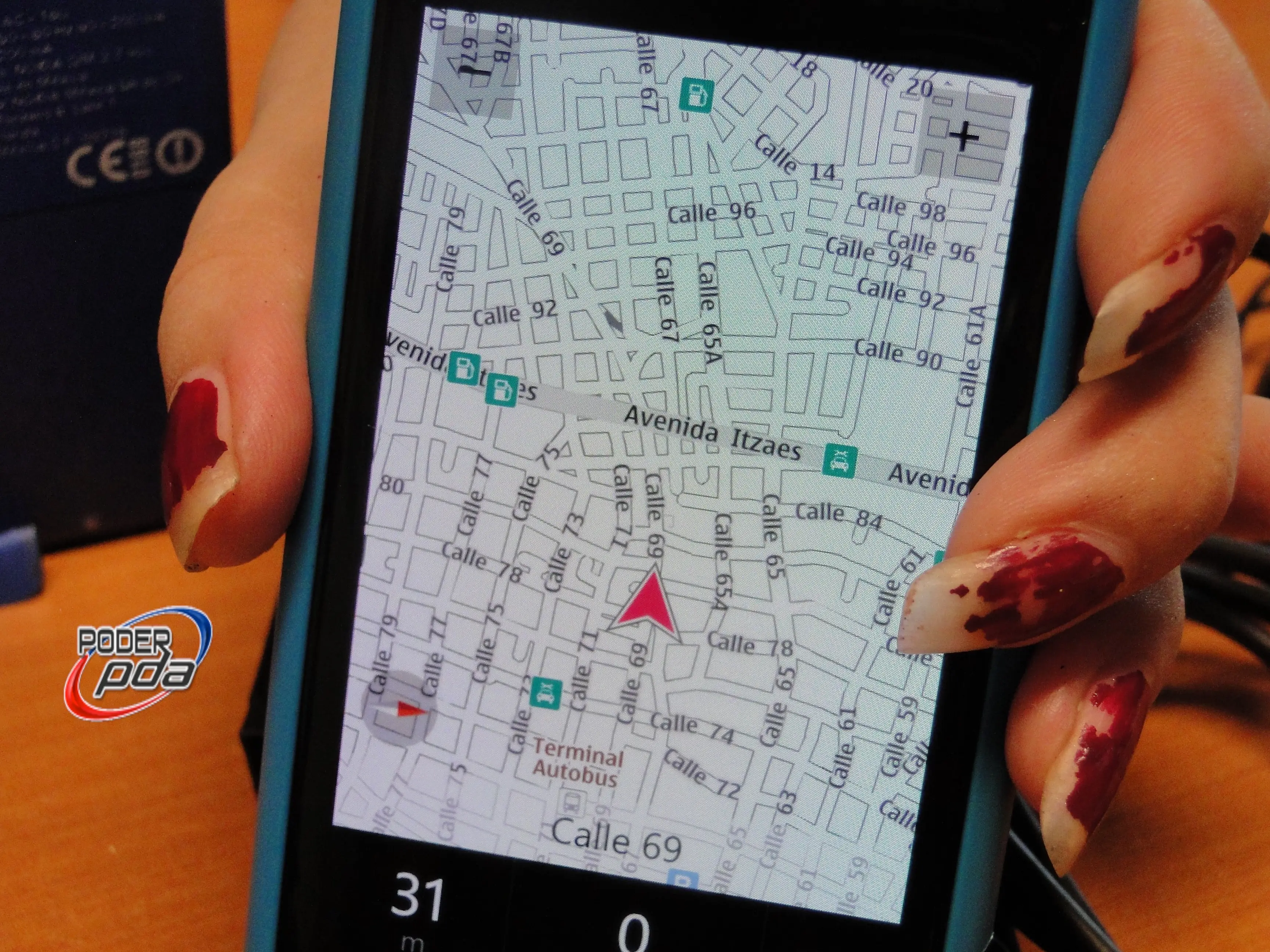
Nokia Conducir
Este hub es uno de los servicios nativos de Nokia que se conservaron en su alianza. Su diseño es ahora mas moderno, -pero más simple también-, más fácil de usar y atractivo visualmente. No trae tantas opciones como la versión Symbian pero muestra el tiempo y velocidad estimada de llegada al destino. Entre las opciones que presenta está la navegación en 2D y 3 D, fijar destino, ajustes (color de mapa de día o de noche, mostrar marcas de ubicaciones, limite de velocidad por alerta sonora y voz de navegación, unidades, borrar historial, conexión y ubicación) y opinión.
Yo descargué en el equipo la voz masculina de México en español, porque me era incómoda antes no tener esa opción en Symbian. Me gusta poder descargar más mapas para consultarlos offline y me divierte mucho usar esta función, porque aunque no manejo, como copiloto me ha ayudado mucho cuando viajo o voy a algún lugar donde antes no he ido. Además de que es divertido ver lo rápido que te puede calcular una nueva ruta cuando no sigues la que te han sugerido.
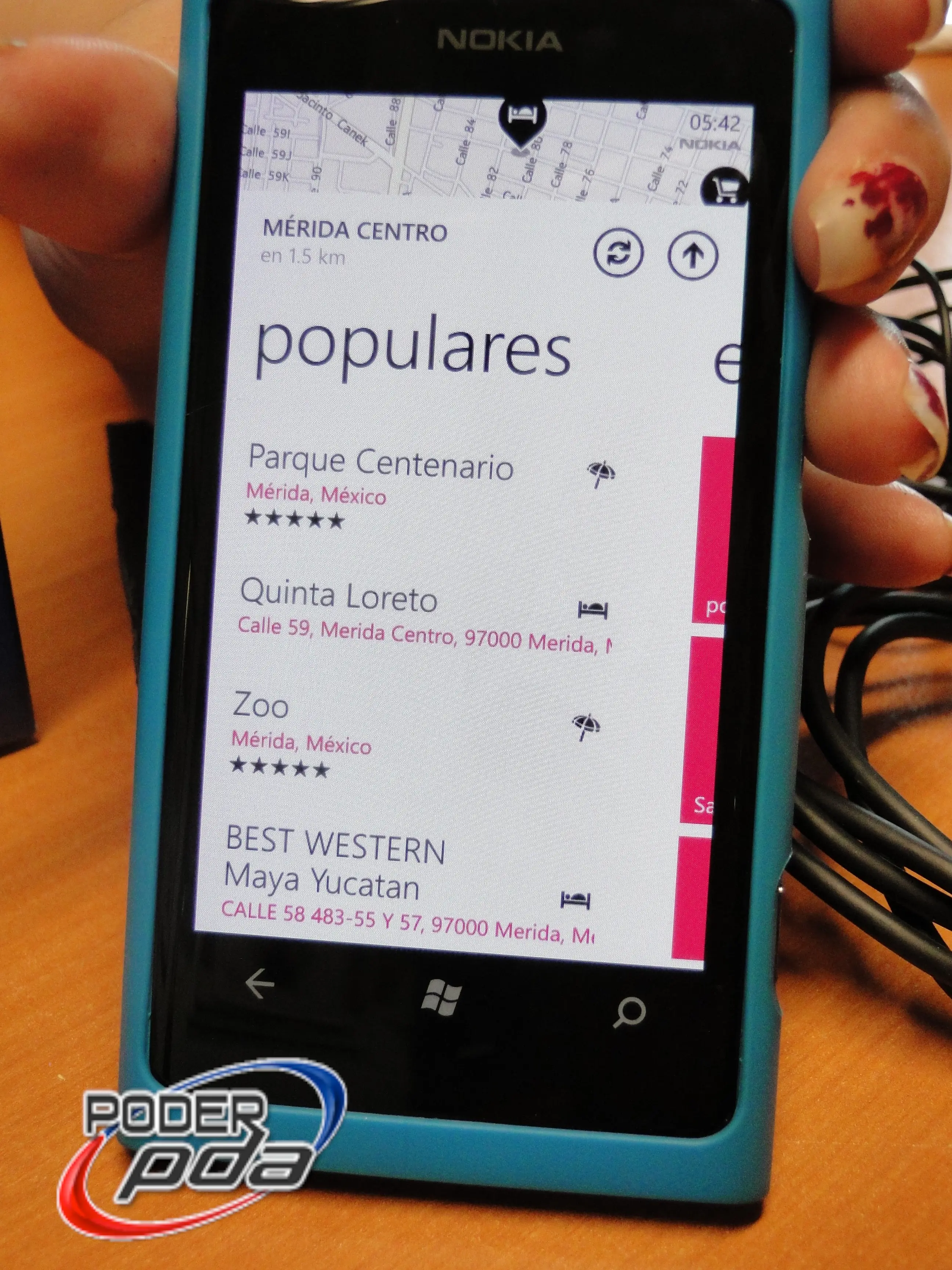
Nokia Mapas
Wow! cómo ha mejorado esta aplicación! Bueno de hecho, Nokia ha integrado un servicio muy parecido al que se usa en Google Latitud y que anda un poco medio escondido, ya que cuando entra al mapa, te muestra tu ubicación y señala con un círculo verde, y puedes seleccionar el tipo de vista que deseas, por tráfico, transporte, mapa o satélite. Los resultados que te muestran pueden anclarse para ir directamente, compartirse en tus redes y agregarlo como favoritos. Puedes explorar por lugares como los sitios populares, de compras y beber, turismo, museos y diversión. Yo sugiero que si saben mas o menos por donde quieren ir, ahí ubiquen el mapa y solito les saldrán las opciones de todo lo que está alrededor, porque aunque en tu búsqueda te proporciona sugerencias, no siempre son muy exactas a lo que quieres encontrar.
En las búsquedas dentro de los resultados te mostrará lo que hay cerca y la información del sitio. La ventaja que tiene es que se enlaza con el servicio “Nokia conducir”cuando le solicitas obtener la dirección ya sea para ir en auto o caminando. En el control de ajustes se puede activar el zoom, la posición y mostrar los favoritos, el sistema métrico y decidir participar en el programa de mejoras de Nokia. Otra ventaja que tiene es que cuando marcas al teléfono sugerido de la búsqueda, ya no tienes que agregarlo manualmente, porque se integra a tu lista de contactos de forma automática. El uso de la app mapas a veces es un poco errático, para lo cual deberás ser lo más exacto posible en los términos que buscas, porque sino te mostrará ubicaciones de otros países, o incluso de diferentes zonas de tu ciudad. Al menos en una ciudad pequeña como la mía, todavía no detecta muchos de los negocios locales y hasta la opción de mapas por transporte público y tráfico, aún no están activos a diferencia en el DF.
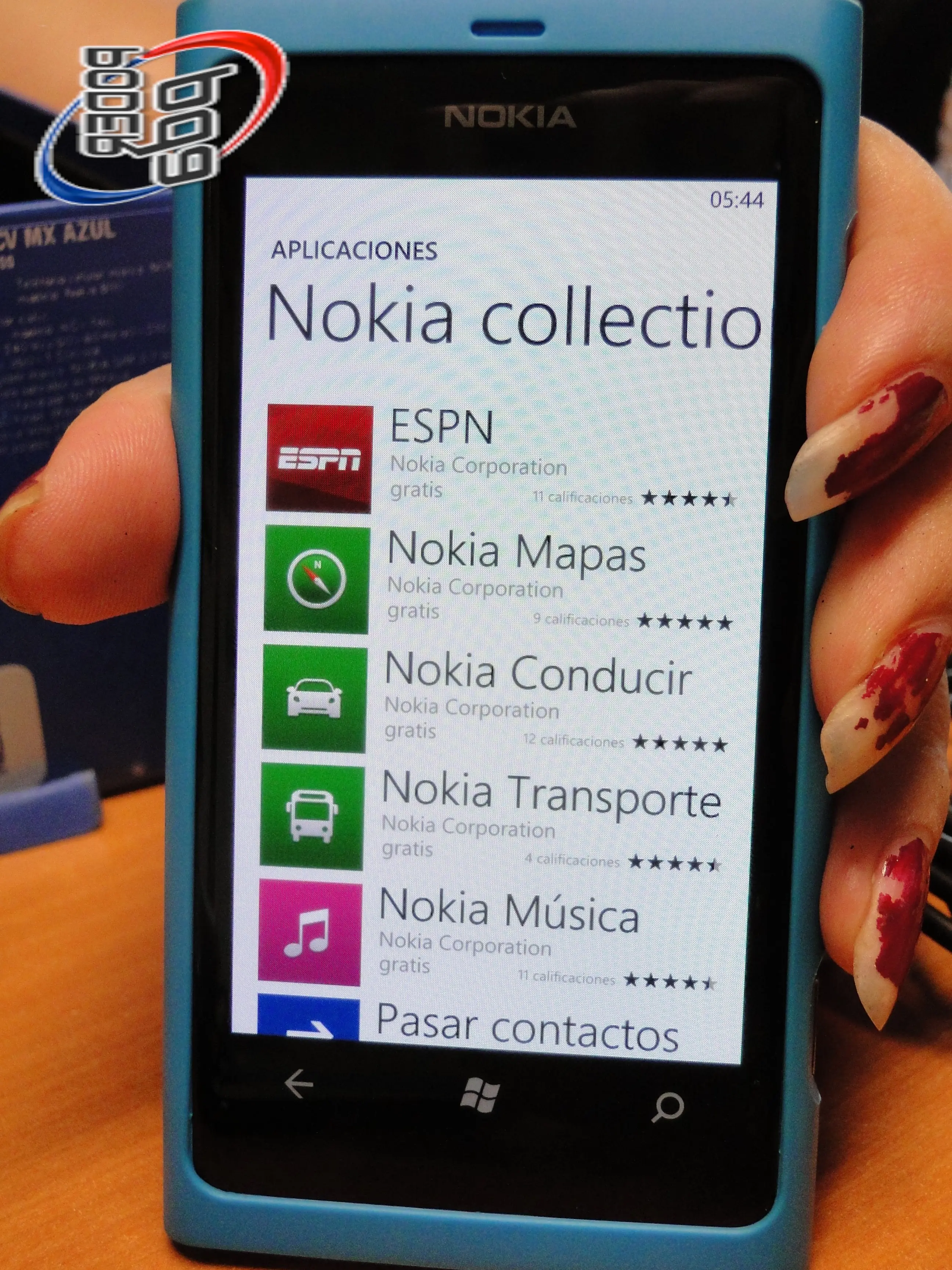
Aplicaciones destacadas es un hub que trae Nokia acerca de notificaciones de sugerencias de apps gratis y de pago por descargar, y de actualizaciones del sistema. También ahí se encentran las apps locales, es decir, apps diseñadas para el público de México.

Internet Explorer y Bing
Hace mucho tiempo que dejé de usar Internet Explorer. Mi equipo de escritorio no es Windows y donde tengo Windows, hace tiempo que uso Firefox ahí. Sin embargo, el navegador se siente bien y ni parece que sea IE. Las opciones son las básicas de cada navegador: agregar favoritos, favoritos, recientes, fichas, compartir página (por redes o correo), anclar a inicio y configuración. En esta última las opciones que aparecen son: permitir cookies, recibir sugerencias de Bing al escribir, seleccionar vista móvil o de escritorio, borrar historial y abrir vínculos de otras apps en una ficha actual o nueva (esto es cuando una app requiere que se abra una página en Internet para ver información complementaria y funciona como las pestañas de los navegadores de FF, Chrome o Safari).
La página solo tiene la barra de búsqueda y el botón de actualizar. El explorador está separado del buscador, ya que Bing se activa cuando se aprieta la lupa desde la tecla capacitiva de la pantalla. Algo que me encanta de Bing y del hub de Marketplace, es que los fondos siempre cambian diariamente, y en el caso de Marketplace, tiene que ver con la app destacada. Cuando estás en una de las fichas, al mantener presionada la página, puedes pedir que te abra una nueva ficha, compartir o copiar el vínculo por correo o redes. Tal vez lo que hace falta es poder ir y volver de una forma más fácil entre las fichas por medio de un gesto, sin usar la opción del menú. Yo sugeriría que se mejore la experiencia con las fichas porque si bien no es ningún problema abrir nuevas o cerrarlas, no hay la facilidad de poder intercambiarse entre unas y otras de forma directa. No está mal, pero puede estar mejor. Es una pena que Bing en México no tenga incorporada la función de búsquedas por voz o de canciones.

Xbox Live
Una de las características que diferencian a Windows Phone de otras plataformas, es la integración social del smartphone con Xbox por medio de la app Xbox Live. No es una plataforma de juegos, pero es el acceso a donde comprar juegos, además de la Market Store y lo mejor es que hay juegos que te dan puntos y recompensas en tu consola. También es una forma rápida de personalizar tu avatar, ver a tus amigos, sus puntajes, y modificar el perfil; yo me divertí mucho personalizando mi avatar, pero aún no tengo amigos 
Calendario
WP tiene uno de los calendarios más sencillos que hay! sincroniza las cuentas del Facebook, Gmail, Yahoo, Windows Live, etc.. todos donde hayas configurado que aparezca los eventos. Yo en este caso le dejé solo con el calendario de Facebook porque no uso los de mis otras cuentas. Permite también visualizar las tareas en el calendario. A cada cuenta le da un color para diferenciar y si lo deseas, puedes pedir que solo los eventos de Facebook que respondas se muestren.
Crear citas es muy sencillo: sólo se pone el título, ubicación, la fecha hora, duración que puede ser personalizada, tiempo de aviso, frecuencia y el estado. Se puede agregar asistentes y marcarse como privada. y también agregar notas. Para crear tareas se puede activar avisos,poner asunto, fecha de finalización, prioridad, y notas. Más fácil no se puede! y me encanta ver la tipografía y la pantalla Clear Black del Lumia.

Imágenes
En la parte de las imágenes se organizan tanto las tomadas desde el equipo como ver la de tus contactos y las que están en Skydrive. Sus componentes son: albúm de cámara (fotos que has tomado y que se le puede activar la carga automática), álbumes (aparecen hasta las fotos que tienes en tu skydrive y se dividen en álbum de cámara, imágenes guardadas-son las del whatsapp-, las imágenes precargadas del Lumia, todos los álbumes de Skydrive, fotos de Facebook), fechas y personas (clasifica las fotos que tomaste, por cada uno de tus grupos), y repite las opciones de álbumes, fecha y agrega la opción de fotos favoritas. Desde aquí puedes seleccionar el fondo del álbum y el protector de pantalla. Realmente está muy bien esta opción y cuando presté mi equipo a mi hermana no lo quería soltar y quería ver todas las fotos que aparecen ahí, aunque la mayoría son online y no están guardadas en el equipo.
Para poder descargarlas las puedes sincronizar con tu pc, subir a Skydrive o bajar el uploader de Flickr y así ahorrar espacio. Las imágenes de álbumes se pueden guardar en el teléfono, usar como fondo de pantalla, agregar o ver etiquetas mientras que las que tomas en el equipo se pueden compartir en redes, correos, servicios de terceros como Flickr (que lo adoro por con doble tap suben solitas), usar como fondo, eliminar, agregar a favoritas y meterle corrección automática. Algo que me sorprendió es que incluye una apartado para que accedas desde ese hub, a las apps relacionadas con la fotografía. En mi caso tengo “Flickr”, “Estudio Creativo”, Thumba Photo Editor” y Transferir A”. Cuando ves las fotos en este apartado, no sólo las puedes etiquetar, sino que además lee los rostros de las personas para que las identifiques.

Cámara
La cámara tiene un botón dedicado en donde el dedo se acomoda fácilmente y aún con el equipo bloqueado se activa. La cámara del Lumia se siente muy diferente a la de los Symbian. La cámara en su formato “foto” tiene en la parte superior el botón para cambiar a la función video, los botones de zoom en medio y el de configuración abajo si se ve desde modo horizontal. Al tocar el botón de configuración se puede cambiar a uno de los 3 modos de flash, el automático, el forzado o quitarlo. Entre las opciones para trabajar está guardar configuración en los cambios que realices, restaurar la configuración de fábrica, escenas (auto, contraluz, playa, luz de velas, macro, paisaje, noche, retrato, nueve, deportes y puesta de sol). Los balances de blancos pueden ajustarse en incandescente, flourescente, luz de día, nublado y sombra.
La exposición va de cero a +2-2. el iso va de automático a 100, 200, 400 y 800. El modo de medición va de ponderado al centro al medio encuadre y punto central. Los efectos que puedes poner a tus fotos son blanco y negro, sepia, negativo, solarizar, contraste y saturación van de mínimo, bajo, normal alto y máximo. El modo de enfoque va de normal a macro. En resolución va va de los 2mp, 3mp, 7mp y 8 mp y la reducción del parpadeo va de los 50 a 60 hz. Las opciones de resolución en video son solo dos, 720 p y VGA, de resto conserva las mismas características de la cámara.

Definitivamente las cámara de los Nokia están bien logradas y todas estas opciones ya estaban desde Symbian pero hay que aprender, siento yo, un poco más de los conceptos fotográficos para tomar muy buenas fotos. Tal vez lo único que le falta es un disparador automático, temporizador, cuadrícula y el detector de ojos rojos ( pero se corrije con el Thumba), que tenía en Symbian, pero de resto, tiene más opciones en este OS, sobre todo en el modo video. Quiero mencionar que cuando se usa el modo video, hay que tomar en cuenta que por default, el LED viene apagado, se debe entrar al botón de configuración para encenderlo, ya que una vez que empieces a grabar, no se activará. En el caso del zoom, éste sólo se ajusta antes de iniciar la grabación, por lo que esperemos que en alguna actualización se pueda hacer cuando se esté grabando como ocurre con los Symbian.
Esto lo aclaro porque he leído en algunos sitios que dicen que en modo video la cámara no sirve porque carece de LED y Zoom, lo cual es falso. En las fotos que tomes puedes seleccionar un efecto previo, porque no se pueden agregar después, pero para ello te sugiero descargar “Estudio Creativo” que es casi el instagram de WP porque permite crear panorámicas y agregar efectos. La cámara del Noka es muy buena, pero a veces por no saber manejarla no se obtiene buenas fotos, yo por lo general, siempre que requiero una foto en urgencia, uso y prefiero la cámara de mi Nokia. Finalizo esta sección diciendo que si lo deseas, puedes activar las cargas automáticas a tus fotos desde SkyDrive.

Zune Música y Videos
Aquí se necesita configurar con Zune vía cable para poder hacer la sincronización de archivos de música y video. Para pasar las canciones solo se arrastran al dispositivo desde la computadora. Esperemos que en versiones futuras se pueda hacer las compras hasta de películas desde el mismo equipo con sincronización remota. Aquí también hay un reproductor musical; los apartados que incluye son: historial de tus canciones reproducidas, -poniendo en grande las que mas oyes-, las novedades, y lo sorprendente es encontrar todas las apps relacionadas con la música y video. En el apartado propio de Zune están 1.música, 2. videos ( los que tengas grabados y hasta incluye sección de tv, películas y musicales), 3, podcast ( de audio y video) y radio (el radio FM local que requiere auricular a diferencia del Mix Radio de Nokia o el TuneIn Radio).
Tanto la música como el video requieren de la sincronización en Zune de forma alámbrica. El radio está a mi gusto, muy sencillo y siento que es mejor el que ofrece Sony porque tiene su mismo estilo. Deberás moverte manualmente para buscar la sintonía en vez de que la busque automáticamente, lo hará, pero solo cuando tengas agregados a tus favoritos. El otro control es reproducir o poner pausa. También se puede quitar de favoritos. Me gusta mas TuneIn sinceramente. Una diferencia entre ver los videos en Zune y en las imágenes, es que en el segundo lo puedes eliminar, compartir en Facebook, por otras redes, apps y correo pero en Zune solo lo puedes visualizar.

Nokia Música
Este hub es el más sencillo que le he visto a Nokia. Y se entiende porque va al 50% de las funciones con Zune. El hub música en esta ocasión no incluye el radio “normal”, en su lugar incorpora el servicio Mix Radio. También se puede revisar tu música descargada desde el Zune o la comprada en la tienda de Nokia, ver información de conciertos y ajustes. El reproductor no muestra imágenes de tus mp3 pero si de las canciones compradas aunque no le pone fondos, es muy sencillo y los controles se ven desde la pantalla de bloqueo. Se pueden seleccionar canciones al azar y repetirlas. En Mix Radio se puede ver toda la info completa de la canción y hasta fondos. La app permite hacer saltos de hasta 6 canciones.
En mi música se puede hacer las consultas por artista, album, géneros, listas y canciones, todas en orden alfabético. Mix Radio es una alternativa para escuchar canciones online, via streaming donde también se puede seleccionar por género y escucharlas sin estar conectado y agregar tus favoritos. Crear tu perfil musical y reproducir emisoras por géneros. Para hacer el perfil es necesario tener una cuenta en Nokia y para la tienda, agregar una tc. Si ya tienes cuenta en Nokia de un celular anterior, puedes usar la misma y no se van a revolver. El proceso de registro y compra en la tienda de Nokia es sencillo y fácil y las canciones por lo general cuestan $10 pesos.
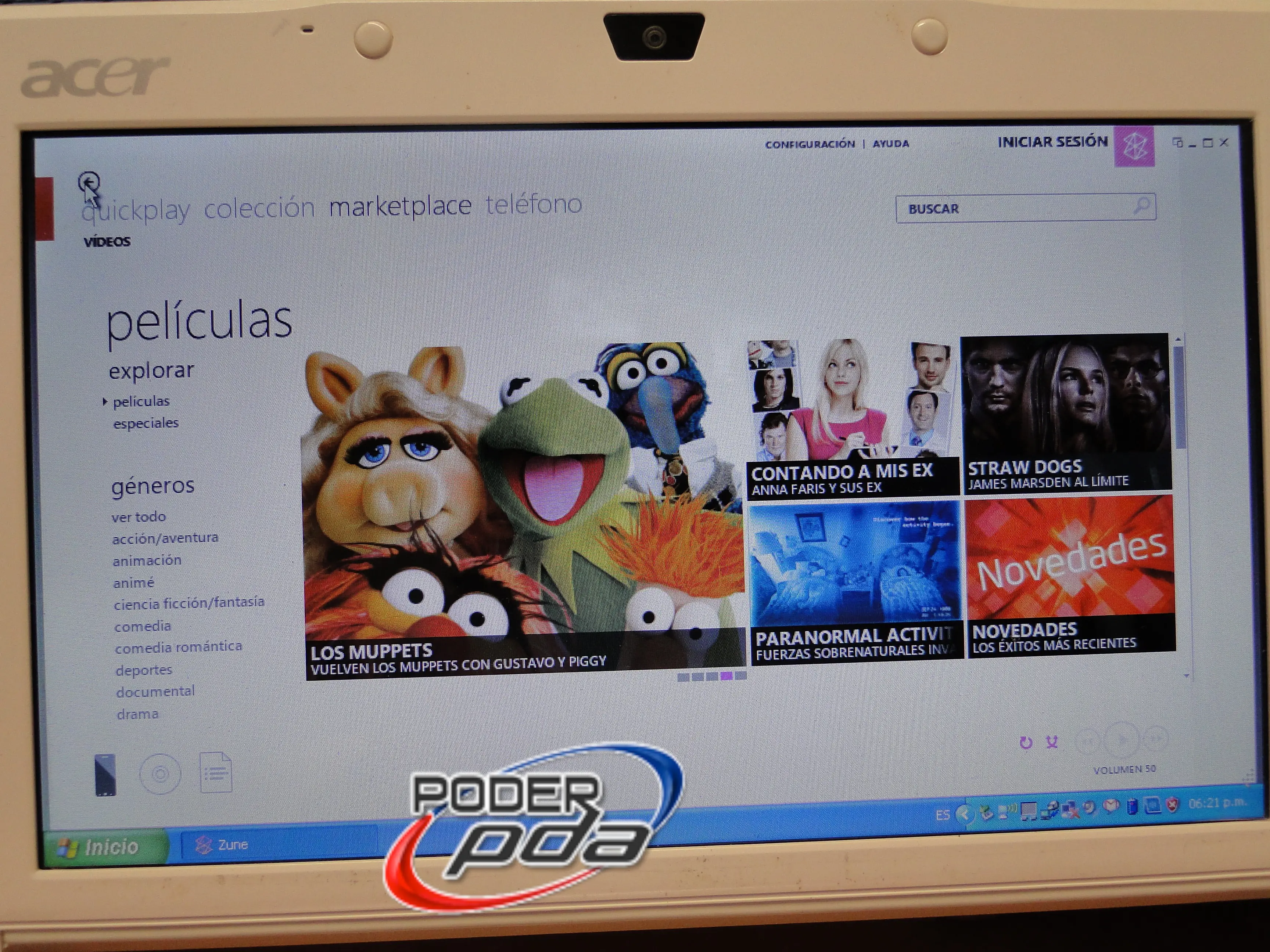
Windows Phone Marketplace
Todos saben que la tienda de apps de Windows Phone es Marketplace, y conserva el mismo nombre de la versión anterior. Aquí se encuentran las apps gratis y de paga, pero al entrar lo que sale primeramente son las apps propias de Nokia para WP, seguido de la sección apps y los juegos. Ya ne la siguiente ventana se ven ejemplos de algunas aplicaciones, luego los juegos y algunas apps destacadas. Lo única función que tiene en el menú es el buscador donde se escribe la palabra y da sugerencias de apps. Contrario a los que argumentan lo contrario, hay muchas apps en sus diversas categorias como entretenimiento, Nokia collection, música y video, productividad, estilo de vida, niños y familia, viajes y navegación, salud y forma física, fotos, juegos, social, deportes, finanzas, negocios, libros y referencias, educación y gobierno y política.
También hay una sección que muestra las apps nuevas, las principales, las destacadas, y una app del día que aunque no lo dice en título, sobre sale por tener una sola ventana. Muy pocas apps son pesadas y la mayoría descarga rápidamente, sobre todo con WiFi. Puedes entrar a una categoría cualquiera y con sus más de 80 00 apps, en verdad encuentras apps hasta para probar y dejar la que mas te guste. Para recibirlás basta con descargarlas desde tu equipo en la app de la tienda, o enviarlas desde el sitio web por medio de tu correo o por sms.
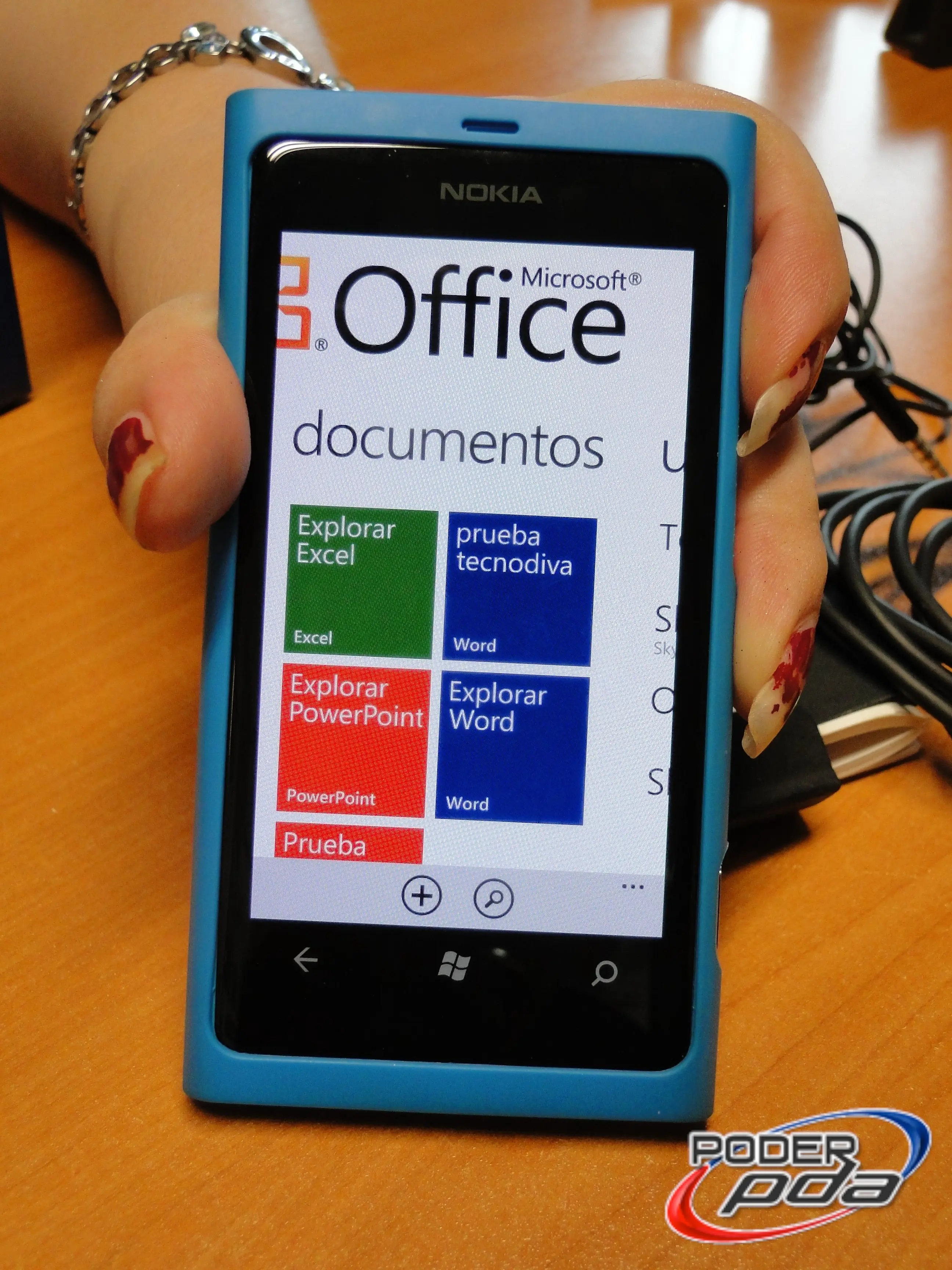
Microsoft Office
La herramienta maestra y producto estrella de Microsoft, por fin se integra, en una versión media en los smartphones. Y digo “media” porque si bien en otros sistemas operativos funcionan solo como lector de documentos, aquí se puede editar, pero no en todos los productos se tienen acceso a todas las funciones. En Office la primera sección que se ve es “ubicaciones”, donde se guardan los documentos, que pueden ser en el teléfono, en Skydrive, Office 365 o SharePoint. Como opción se puede encontrar en el menú “nueva”. Entre las herramientas que incluye y que funciona como un bloc de notas online esta One Note. En la sección documentos puedes crear documentos en Power Point, World y Excel y ver los que tienes hechos en Skydrive o cualquiera de las ubicaciones. Yo recomiendo bajar aparte la app de Skydrive para un mejor control de tus documentos y sobre todo, porque puedes ver las carpetas compartidas por tus contactos. Office ayuda a avanzar en los pendientes, pero de forma básica.
Por si se preguntan acerca del proceso de copiar y pegar, para mi fue sencillo, sólo hay que hacer tap en una palabra hasta que aparecieran dos indicadores que se extenderán al largo del texto que deseas marcar y aparece el ícono copiar (dos hojas). Luego solo es cuestión de abrir la app donde lo desees pegar y hacer tap en el ícono que se ve de la hoja con el portapapeles (pegar). Otra forma de hacerlo es con la opción menú resaltado un párrafo, pero yo prefiero la primera.

Configuración
En el apartado de configuración se encuentran dos pestañas: sistema y aplicaciones. En las aplicaciones se puede configurar las siguientes funciones o apps: parte de búsqueda, contactos, imágenes y cámara, internet explorer, juegos, mapas, mensajes, música y video, Office, Radio fFM, tareas en segundo plano y teléfono. Algunas de las configuraciones aparecen desde que se abre la app pero otras sólo desde esta parte.
En la sección sistema se encuentran: los tonos y sonidos (acepta mp3 pero no incluye app para convertirlos), el tema, modo avión, WiFi (fácil de configurar), Bbluetooth (solo para auriculares por ahora), correo y cuentas (el más sencillo de configurar de todos), bloqueo y fondo de pantalla, (una foto, cambiar los colores de los mosaicos predeterminados) ubicación, datos móviles, ahorro de batería, brillo, teclado, región e idioma, accesibilidad, voz, encuentra mi teléfono, actualizar el teléfono, información, informes, comentarios para Nokia y aplicaciones SIM (si las sincronizas te aparecerán el hub de todos los servicios Telcel). Respecto al Wifi, puedo decir que es una delicia conectarte a las redes sin problema.

Zune para PC ó Mac
Un aspecto importante es que para sincronizar el equipo se requiere de la aplicación Zune, ya sea para Mac o para PC. Si usas Mac debes tener la versión 10.6 al menos y si usas Windows tener como mínimo XP SP3, de lo contrario no funcionará bien. Yo uso una netbook así que ahí instale sin problema el Zune como ven en las fotos. En la interfaz, cuando no está agregado el equipo, prácticamente es un reproductor más en el equipo. Pero tiene la parte de tienda para las películas. De hecho, cuando alquilas o compras una película, te dan la opción de seleccionar si la verás en tu pc o en tu teléfono. Aunque mencionan una tienda de música, ésta está inhabilitada por los problemas de derechos de autor, es ahí donde entra al quite Nokia Music. Una vez que conectes el equipo, lo nombres, y lo configures a tu gusto, podrás pasarle las canciones, fotos, videos a tu PC/Mac (ojo, en el caso de películas a fuerza debes tener Microsoft Points comprados o canjear una tarjeta para hacer el alquiler o la compra del catálogo de películas).
Como es usual en estos programas, sólo cuando está el equipo conectado se visualiza la información del mismo. Es importante hacer respaldos aquí porque también por ese medio se obtienen las actualizaciones. Las opciones para configurar el equipo son: teléfono, cuenta y Software. Para pasar la música sólo arrastras a tu equipo la canción que deseas. Si tienes foto, vídeo y música en el teléfono, se pasa automáticamente al equipo. Las opciones para configurar la sincronización del teléfono son: grupos, nombres del teléfono, continuar en Internet, vinculando, actualizar, sincronización inalámbrica (en una misma red después de conectar el equipo 10 min a la CA), imágenes y videos ( si deseas que se eliminen conserven en el smartphone después de sincronizar), configuración de la conversión, espacio reservado (para que decidas cuanto le dejas a cada apartado en reserva o por usar) e informe de errores. A pesar de que por el nombre, la sección MarketPlace pareciera que incluyen a las aps, éstas solo las puedes consultar en el equipo o en la página web de Marketplace.

Por si no lo dije antes pero me encanta la pantalla y cómo se ven los gráficos en mi Nokia y lo rápido que es la interfaz. Tal vez a muchos no les guste la memoria interna porque no pueden agregar más, pero y ya tengo más de 70 apps sin contar las propias, fotos, videos, canciones y apenas he consumido unas 6 gigas de espacio.
Un aspecto que me han preguntado últimamente es acerca de la duración de la batería. No se si porque el equipo es nuevo, pero lo he estado usando con WiFi y con 3G y me dura casi todo el día, al menos mas de 12 horas si y eso que apenas le he puesto la función de ahorro de batería. Aunque avisa que va a gastarse la pila, tarda un ratito más en apagarse el equipo.
Para ser alguien que siempre se ha opuesto a usar equipos “NO QWERTY”, la verdad es que no lo extraño del todo, su texto predictivo es muy bueno, y el teclado se usa de forma similar a iOS con algunas pequeñas variaciones en las opciones de las teclas, en el teclado numérico, según la app que uses. Como dato curioso algunas personas de lejos pensaron que se trataba de un N9 y otros dijeron que se siente como un iPhone y otros mas dijeron q es más fácil de usar que Android!

Conclusiones
¿Qué si me gusta más este equipo por su facilidad de uso y peso? Definitivamente, aunque el 710 es mas ligero. Es cierto que aún le falta mejorar en tener algunas apps, pero con 80 000 mil apps en Market hay muchas que hacen lo mismo, como en el caso particular de los indicadores de batería. Varias hay con tips para ahorrar o descargar la batería, pero ninguna que muestre el porcentaje que te queda! De hecho solo lo puedes ver en el apartado de las configuraciones en el ahorro de la batería. Sin embargo, siento que es una excusa tonta decir que un equipo no es bueno porque no tiene más de 100 000 apps, cuando en realidad el usuario promedio no va a pasar de más de 500 exagerando y menos con un uso continuo.
Por lo general me ha encantado este equipo, su facilidad de uso es uno de los aspectos que mas me gustan aunque definitivamente le falta que ya implementen mas que el tethering, compartir archivos por Bluetooth (sólo acepta manos libre aunque detecta los equipos),un administrador de mosaicos nativo porque moverlos por nuestra propia cuenta a veces te distorciona el orden y poder decidir si se pueda ampliar a dos o a un mosaico una app, y los mosaicos no se pueden ver de forma horizontal aunque las apps si; un indicador de batería para ver el porcentaje, la opción de poder convertir tonos desde el equipo, y que la multimedia no dependa tanto de conectarse a la PC( excepto para sincronizar que lo hace con solo dejarlo conecto a la CA por 10 min y con el zune de la pc abierto). Es fácil hacer búsquedas pero no tiene la opción por voz, y a los mensajes por voz le falta mejorar, aunque el lector de mensajes es fabuloso, igual su app de traductor, y de hecho ni necesita que se instale porque desde Bing se puede traducir o leer códigos apps sin usar apps de terceros. El volumen siento que le falta estar más fuerte entodas las funciones, ya que en un lugar con ruido podría no ser suficiente, aunque cuentas con poder activar el modo vibratorio.
El detalle curioso es los puntos de descarga en vez de la línea clásica, como parte de su interfaz refrescante. El botón de búsqueda realmente hace más que búsquedas (sensacional para leer los códigos Qr y un poco menos para hacer traducciones al no ser muy atinadas), y el botón “back” , además de rápido, permite cerrar apps y hasta ver las que tienes abiertas. La cámara tiene mucho que sacársele pero a veces el hecho de no conocer muchas de sus funciones hace que se desperdicie cuando se le pueda dar un mejor uso y sacar fotos fabulosas. Un aspecto que se diferencia muchísimo con Symbian y con Windows Mobile, es que puedes tener abiertas varias apps y en ningún momento sentirás que esté lento el equipo o sea un problema cambiar entre ellos o cerrarlas, la multitarea está muy bien lograda. Algunos le criticarán que no se le aumente la memoria, pero no todos la llenan y poder subir todo a Skydrive, Fickr u otro respaldos harán que no se sature. M gustaría que tuvira un indicador led para saber cuando ya se llenó la batería y que en un próximo equipo, aunque se mejoró la toma de corriente, ésta no es retractil por lo que puede raspar cosas al quedar saltada.
Estoy segura de que estos detalles con actualizaciones de software se pueden corregir o en apps de terceros como las de realidad aumentada y de DLNA, el no poder hacer capturas de pantalla, y seguramente veremos más apps de las ausentes que todavía no están pero no sabremos si se podrá tener la compra de música mientras no se resuelva el problema de los derechos de autor. Esperemos que W8 tenga los aspectos que le faltan a este equipo para ser todavía mas bueno de lo que ya es.
Recuerden que actualmente el equipo se vende en las tres operadoras más importantes del país (Telcel, Iusacell y Movistar) y dependiendo donde lo compres, puedes hacerte de unos espectaculares audífonos.




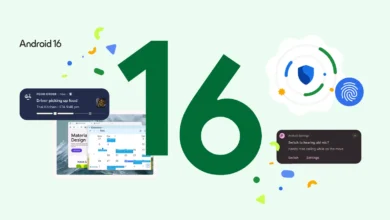
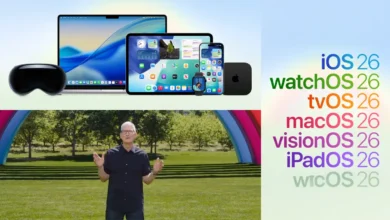
Excelente reseña como usuario. Tendre en mente muchas de las cosas que aqui comentas para poder explicar el funcionamiento y las ventajas de un WP con hardware nokia.
Considero que solo te falto inlcuir la facilidad con la que se integra al SKyDrive de MS. y que estos te dan 7 gigas para que puedas usarlo de storage. Con esto dicho considero muy sencilla la applicacion de “Ringtones from SkyDrive” para editar y grabar tus propios tonos.Una pregunta que no he podido resolver, como hago que vibre por mas tiempo mi LUMIA? actualmente solo vibra 1 segundo al recibir llamada y continua el timbre, pero deja de vibrar.
SALUDOS!
El Meme, no existe la manera de hacer que el equipo vibre más, es cosa de WinPho quizás se corrija más adelante.
Hay varios foros de desarrolladores donde explican como alargar la vibracion del aparato. De echo hay apps para que vibre durante un tierpo predefinido. pensaria que eso seria de las primeras quejas de los usuarios. Por lo menos… es lo unico que me es realmente molesto. Espero el release de TANGO para usar el “call Forward” es una gran cantidad de llamadas las que pierdo porque no siento el telefono vibrar.
Una arregladita a las uñas no te vendría nada mal antes de publicar imágenes donde se ven .
fué culpa mía, yo insistí en que el equipo esté en sus manos cuando le tomé las fotos, y lo primero que me dijo fué: mis uñas no me las he arreglado, y yo le respondí: “no pasa nada aquí nadie se fija en eso”…. jajaja así que mil disculpas, apareció así por mi culpa.
Saludos
fue tu mama la que lo presento
Apenas llegó el Nokia Lumia 800 y 710 y Nokia México ya anuncia el LUMIA 900 en su página oficial, dice “próximamente” pero no tarda más de 2 meses en estar disponible.
http://www.nokia.com/mx-es/productos/productos/?action=catalogsearch&page=1
si no tienes amigos, agregame a mi (si es que quieres) mi gamertag es “kaaaaaa”, me encanto la reseña y estava pensando comprarme un lumia 900 pero sabiendo que viene el wp8 me espero para ver que equipos saca nokia con ese sistema!!!!!
Para que se veas mas profesional el articulo por favor arreglate las uñas, ya que como las tienes ahora se ven muy mal y desaseadas. Saludos
Lo de las uñas es para vender mas winpho
oye x favor dime sé q lo sabes please cuando llegará el Nokia 808 a México (xq su llegada está confirmada dsd Nokia) y lo principal su precio??? Gracias.
X cierto muy buen reporte y espero una así del 808
Llevo escasos 3 párrafos y estoy cansado de la pésima calidad de redacción de este “artículo”. En verdad, lo único que tiene este blog es tiempo, porque la calidad y conocimiento de las cosas que presentan están del asco.
Con tan poco que he leído me he dado cuenta que no sabes nada de esta plataforma, que en un solo párrafo englobas infinidad de ideas sin aclarar una sola y que piensas que 6 meses para un equipo celular es poco tiempo.
De la “edición de imágenes” ni hablemos, logo en diferente lugar y distintos tamaños, algunas fotografías con el logotipo inverso, volteado, en espejo o como le quieras llamar. Y lo de las uñas… … … mejor sigan echándole ganas.
Por cierto, la publicación cae en lo absurdo debido a la longitud del contenido.
Pongan un video review xD
miren…
http://www.nokia.com/mx-es/productos/productos/ LUMIA 900!!!
bueno, gracias a sus descuidos me he dado cuenta que esntan el el sentro de merida!!!!!!!! jajajajj
Me parece muy buena reseña, es amplia y da puntos y opiniones personales que considero un plus, sobretodo en el uso comun comparado contras otras plataformas.
Te felicito, y no hagas caso de los envidiosos que nada mas critican…. Saludos!
Mmm perdoneme gente.. pero no estaría mal que a la Dama que mostró el teléfono le hicieran el comentario de que una arregladita de uñas no le caería mal
La gente es muy estupida si se fijan mas en las uñas que en el excelente trabajo del analisis gracias por tu trabajo